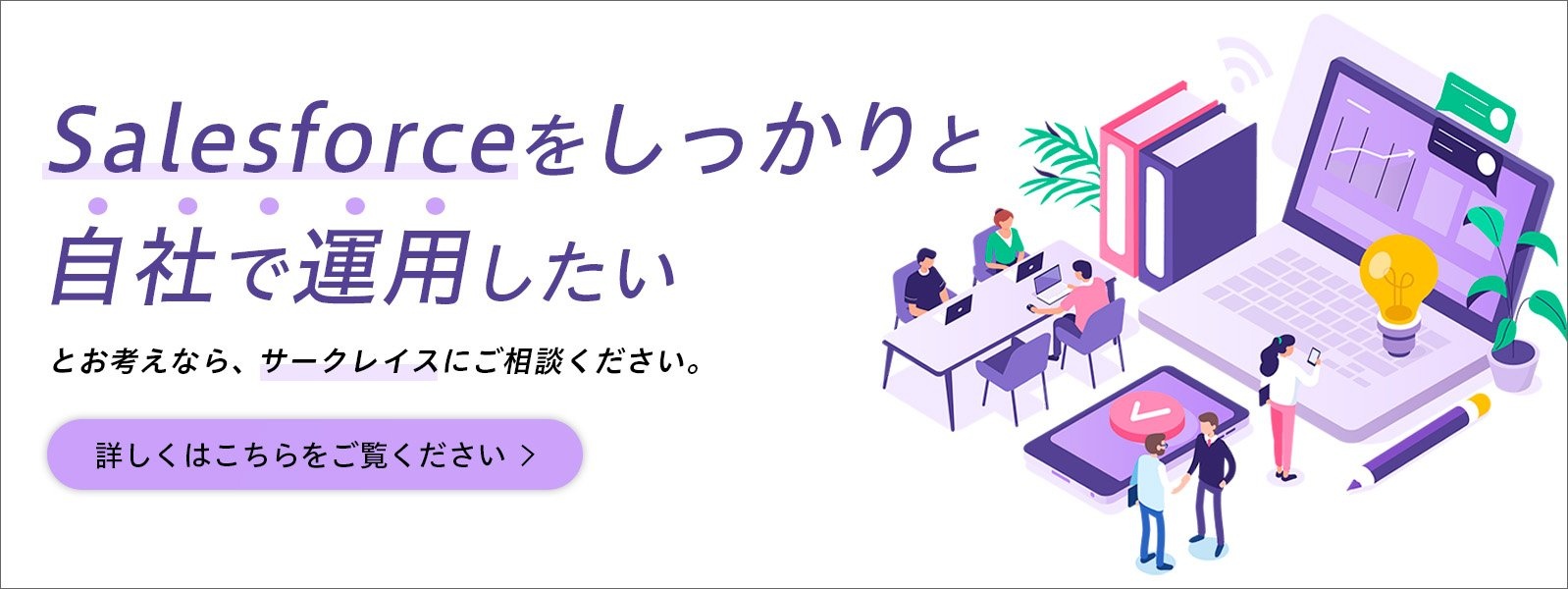こんにちは。Salesforce運用支援サービスのサポート担当 Inoです。
日々 お客様から頂くお問い合わせで、「商談の画面上に、その取引先だけの商談一覧を表示するリンクを張りたいんだよね。」「Lightning Experienceに切り替えたらカスタムボタンが効かなくなってしまったんです !!」というご質問を 時々頂きます。
今回は「Lightning Experience環境で、商談からレポートへ飛べるリンク(カスタムリンク)」の設定方法についてご紹介します。
商談から商談一覧レポートへ飛ぶリンクが欲しい!
ある企業との商談画面を開いている時、その取引先企業の過去未来の商談を一覧化した表(レポート)を見たい、ということがしばしばあります。
現在は「すべての取引先とのすべての商談」を集計した『関連商談レポート』を用意してあるので、そのレポートを開いて、都度、取引先企業(取引先ID)を抽出条件に追加→絞り込み→レポートを更新し直して特定の取引先の商談だけを表示する、という使い方をしています。(でも、毎回面倒です・・・。)
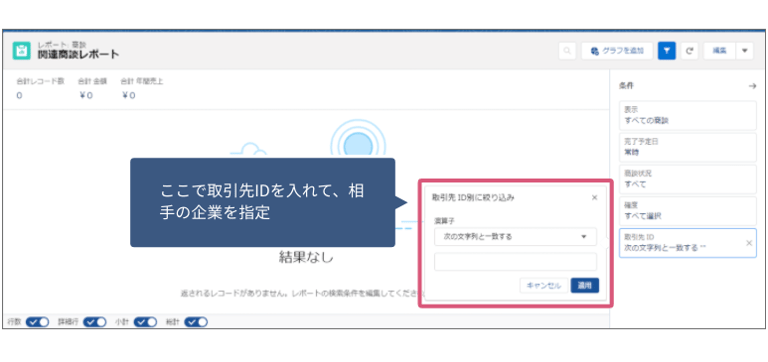
商談の画面からその取引先の分だけ自動的に絞り込みした『関連商談レポート』って見られない? 業務を効率化したいので、この手動抽出の作業を自動化できない?
もちろん、できます!
解決内容
● カスタムリンク
● パラメータ渡し
商談の画面上から、「カスタムリンク」機能を使って、レポートを呼び出すことができます。
そのレポートを呼び出す時に『パラメータ渡し』を使って、抽出条件を指定します。
では、実装してみましょう。
前提・事前作業
前述のような商談レポートを作成しておきます。
このレポートでは、必ず、抽出条件「取引先ID が xxxxxxxxxxxxxxxxxxと一致する」を含めておいてください。xxxxx....の部分は 空白値でOKです。
この条件設定が無いと、この後の設定が ぜんぜん効きません。(−_−;)
では、商談などのタブからレポートなどへ飛ぶリンク、「カスタムリンク」の作成を開始します。
①『設定』-『オブジェクトマネージャ』-『商談』の画面にアクセスします。
『ボタン、リンクおよびアクション』をクリックし、ここから新規の「カスタムリンク」を作成します。
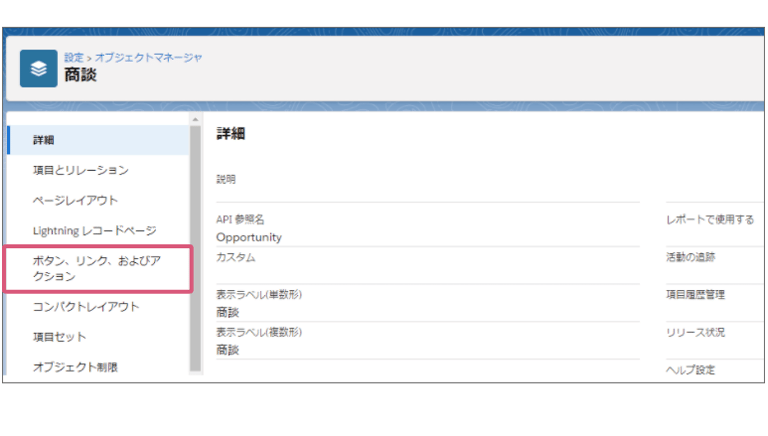
②右上に出てきた『新規ボタンまたはリンク』をクリックして、新しいカスタムリンクを設定します。
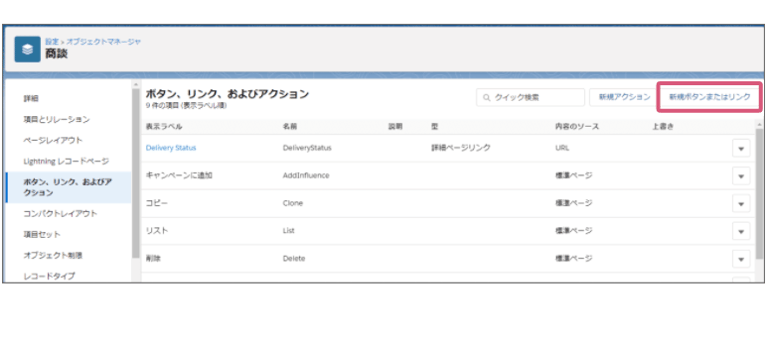
③下の画面のようにURLを設定します。
一番下の「https」 で始まるURL部分の取得方法、記述方法は④で説明します。
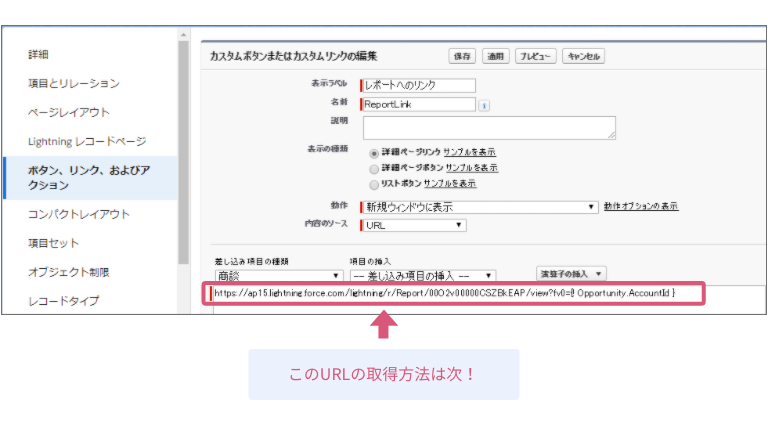
④カスタムリンクなどでレポートを呼び出すとき、SalesforceではレポートのURLで呼び出します。
今回は取引先企業(取引先ID)で絞り込んだレポートを呼び出したいので、絞り込みの条件となる値(パラメータ)をURLに含めて(パラメータを渡して)レポートを呼び出します。これを、パラメータ渡しといいます。
まず、「関連商談レポート」を画面表示して、赤枠内のURLをすべてコピーします。
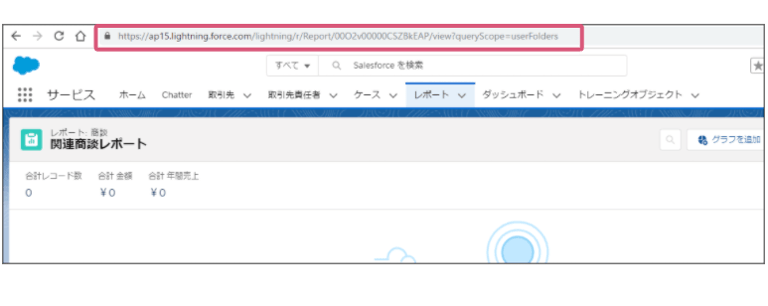
⑤コピーしたURLをカスタムリンク編集画面に貼り付けて、URLを編集します。
URLの末尾の queryScope=userFolders を削除して、
末尾に fv0={! Opportunity.AccountId } を追加し、
『保存』します。(fv0(エフヴイゼロ) .... は決め打ちです。)

※上記URLはサンプルです。環境によって違います。以下を参考にしてください。
「Lightning Experienceに切り替えたらボタンが効かなくなった!」という場合には、以下のようにURLの記述を修正します。(pv、fv の次は ゼロ です。)
◆Salesforce ClassicでのURL記述方法
https://ap8.salesforce.com/00O0o00000Coxl9(レポート本体のURL)
↓ レポートパラメータ引き渡し
https://ap8.salesforce.com/00O0o00000Coxl9?pv0={!Opportunity.AccountId}
◆Lightning ExperienceでのURL記述方法
https://ap8.lightning.force.com/lightning/r/Report/00O0o00000Coxl9EAB/view?queryScope=userFolders(レポート本体のURL)
↓ レポートパラメータ引き渡し
https://ap8.lightning.force.com/lightning/r/Report/00O0o00000Coxl9EAB/view?fv0={!Opportunity.AccountId}
で、ここまできたらもう一息です! あとは画面に表示させるだけです。
⑥商談画面に、作成したカスタムリンクを表示します。
商談の設定画面で、『ページレイアウト』を選びます。
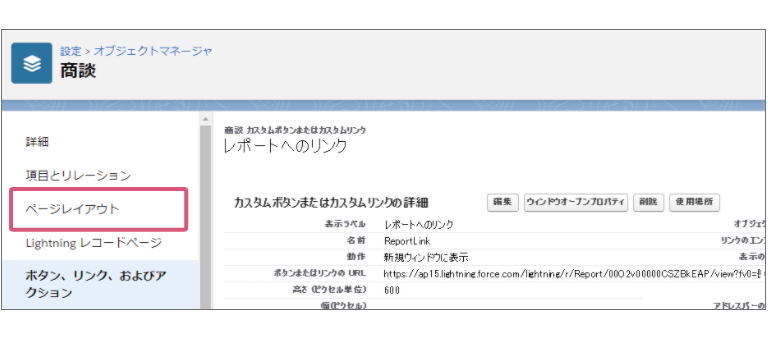
⑦ページレイアウトの一覧から、カスタムリンクを表示したいレイアウトを選びます。
図の①の『カスタムリンク』を選ぶと作成した「レポートへのリンク」が表示されるので、図のように『カスタムリンク』部分にドラッグします。
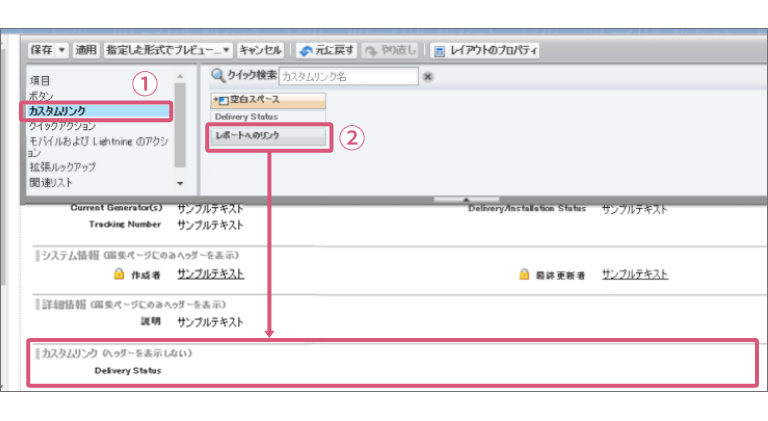
*「カスタムリンク」と書かれたセクション以外にはレイアウトできません。
表示位置を変えたい場合は、セクションごと移動します。
⑧『カスタムリンク』部分に「レポートへのリンク」が表示されたことを確認し、『保存』します。
これで、設定は完成!
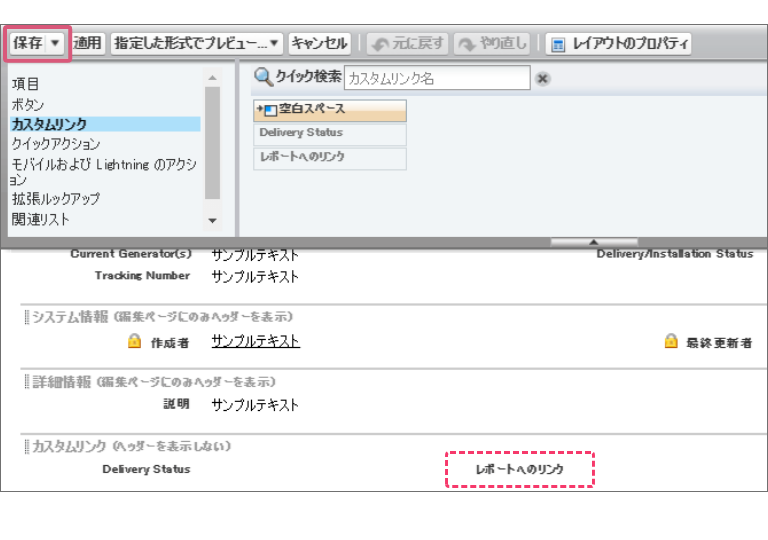
⑨商談の画面で動作を確認をします。
「レポートへのリンク」をクリックすると、レポートにその取引先企業の分だけの商談データが絞り込まれています。
別の取引先企業でも同様に絞り込みができているか、いくつかの商談画面で確認(テスト)して、作業完了です!
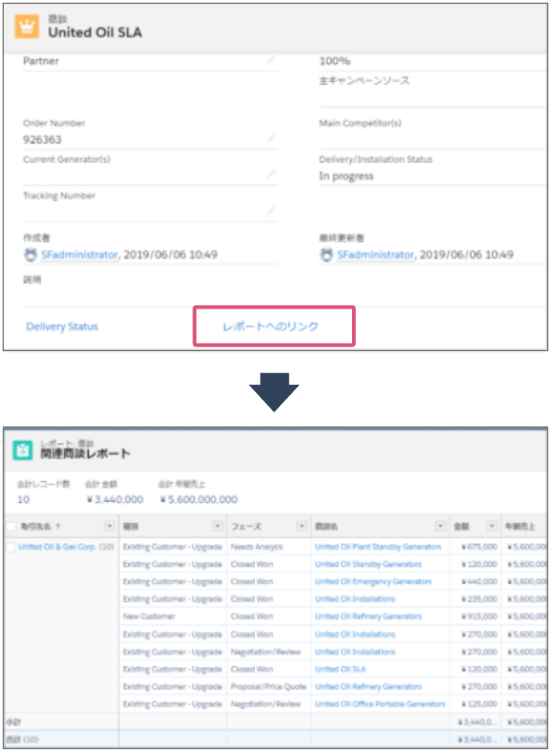
最後に
「設定で長時間悩んでしまう」「効果的に利用できているのかわからない」「運用を任せられる人がいない」など、Salesforceをうまく活用できていないと感じることはありませんか?
サークレイス社の運用保守サービスは、日々のSalesforce運用を力強くサポート。
Salesforce認定アドミニストレーターが、ちょっとしたお問い合わせ対応から運用を丸ごと任せたいというご要望まで、幅広くお応えいたします。詳しくは以下の特設ページをご覧ください。
- カテゴリ:
- Salesforce
- キーワード:
- Salesforceの使い方
- Salesforce運用
RANKING 人気記事ランキング
RECENT POST 最新記事
TOPIC トピック一覧
- + ITトピックス(12)
- + Agave(25)
- - Salesforce(100)
- + Anaplan(2)
- + 社員紹介(51)
- + サークレイスについて(32)